Nachfolgend finden Sie Empfehlungen zur Beschleunigung und Vereinfachung der Baugruppenkonstruktion:
Baugruppenanzeige anpassen
- Wenn Sie Komponenten hinzufügen, schalten Sie die Sichtbarkeit von Komponenten aus, die für den Bereich der Konstruktion, den Sie gerade bearbeiten, nicht mehr relevant sind.
- Zeigen Sie im Browser mit dem Cursor auf eine Komponente, um sie im Grafikfenster zu markieren.
- Klicken Sie mit der rechten Maustaste, und wählen Sie dann In Browser suchen oder In Fenster suchen, um Komponenten zu suchen.
- Klicken Sie auf das Fernglas-Symbol in der Menüleiste des Browsers, um das Dialogfeld Suchen zu öffnen. Geben Sie Suchkriterien an, um anhand spezifischer Merkmale nach Abhängigkeiten, Elementen und Dateien zu suchen.
- Schalten Sie die Aktivierbarkeit für Bauteile aus, die Sie nicht auswählen müssen, die jedoch als Referenzrahmen angezeigt werden müssen.
- Verwenden Sie Farben, um Untersysteme in einer Baugruppe zu unterscheiden. Zeigen Sie z. B. alle Komponenten des pneumatischen Systems in einer Farbe und alle Komponenten eines bestimmten Lieferanten in einer anderen Farbe an. Speichern Sie die farbigen Untersysteme und die Sichtbarkeitseinstellungen als Konstruktionsansicht.
Darstellungen zur Anpassung des Komponentenstatus verwenden
- Speichern Sie eine Konstruktionsansichts- oder Detailgenauigkeitsdarstellung einer komplexen Unterbaugruppe, und aktivieren Sie dabei die Sichtbarkeit nur für die Komponenten, die zum Platzieren der Unterbaugruppe benötigt werden. Verwenden Sie beim Platzieren der Unterbaugruppe eine Detailgenauigkeitsdarstellung.
- Deaktivieren Sie die Sichtbarkeit nicht erforderlicher Komponenten, und speichern Sie die Konstruktionsansichtsdarstellung unter einem eindeutigen Namen. Laden Sie die Konstruktionsansichtsdarstellung neu, wenn Sie an der Baugruppe arbeiten.
- Kopieren Sie eine Konstruktionsansichtsdarstellung in eine Detailgenauigkeit, um die Sichtbarkeit und den Unterdrückungsstatus zu verwalten.
- Erstellen und speichern Sie Positionsdarstellungen, um "Snapshots" zu erfassen, sodass Sie Bewegungsstudien und Auswertungen einer Baugruppe in verschiedenen Positionen durchführen können.
- Erstellen Sie Überlagerungen in Zeichnungen von Positionsdarstellungen, um die Baugruppe in verschiedenen Erweiterungen anzuzeigen.
- Erstellen Sie Detailgenauigkeitsdarstellungen, um das Laden nicht benötigter Komponenten in den Speicher zu vermeiden. Verbessern Sie die Computerleistung durch eine geringere Speicherbelegung.
- Erstellen Sie eine Detailgenauigkeit für Ersatzobjekt mithilfe einer Konturvereinfachung eines Flächenverbunds oder eines abgeleiteten Bauteils, um die Dateigröße und die Speicherbelegung erheblich zu reduzieren.
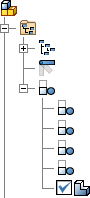
- Geben Sie beim Öffnen einer Baugruppe verschiedene Darstellungen an, um die gewünschte Arbeitsansicht und Modellierungsflexibilität zu erreichen.
Effizient planen
- Planen Sie die Struktur der obersten Baugruppe und der Unterbaugruppen, bevor Sie Bauteile erstellen. Durch eine Hierarchie wird die Leistung verbessert.
- Erstellen Sie logische Unterbaugruppen, und fassen Sie diese zu größeren Baugruppen zusammen. Verwenden Sie Nach oben und Nach unten nach Bedarf beim Erstellen von Unterbaugruppen.
- Speichern Sie alle in einer Unterbaugruppe verwendeten Komponenten im gleichen Ordner.
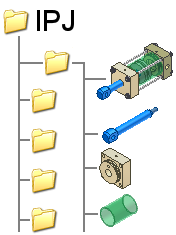
- Erstellen Sie einen gemeinsamen Netzwerkordner für Komponenten, die von vielen Konstrukteuren in vielen Projekten verwendet werden.
- Legen Sie auf den Registerkarten Übersicht und Projekt die Eigenschaften für einzelne Komponenten fest.
- Erstellen Sie eine spezielle Vorlage, und verwenden Sie diese, um Komponenten für ein bestimmtes Projekt oder eine Unterbaugruppe zu erstellen. Legen Sie allgemeine Eigenschaften in der Vorlage fest, sodass alle mit dieser Vorlage erstellten Komponenten diese Eigenschaften übernehmen.
- Suchen Sie innerhalb und außerhalb von Autodesk Inventor nach den Attributen der benötigten Komponentendateien.
- Speichern und benennen Sie Attributsuchen, die Sie möglicherweise erneut verwenden werden.
Verwalten von Baugruppenbeziehungen
- Verwenden Sie nur so viele Beziehungen, wie zur Steuerung der Komponentenposition und -bewegung erforderlich. Beziehungen belegen Speicher.
- Vermeiden Sie Redundanzen. Verwenden Sie die Option Analyse der redundanten Beziehungen aktivieren auf der Registerkarte Baugruppe des Dialogfelds Anwendungsoptionen, um nach redundanten Gelenken zu suchen. Löschen Sie redundante Beziehungen. Wichtig: Deaktivieren Sie die Option nach Abschluss der Analyse.
- Fixieren Sie mindestens eine Komponente in jeder Baugruppe, um die Lösungsleistung zu optimieren.
- Verwenden Sie nach Möglichkeit eine gemeinsame Beziehungsreferenz. Wenn alle Komponenten einer gemeinsamen Komponente oder Geometrie zugeordnet sind, verbessert dies die Leistung und verringert die Komplexität. Verwenden Sie z. B. nach Möglichkeit die Ursprung-Arbeitselemente, um die Komponenten einer Baugruppe zu lokalisieren.
- Ordnen Sie symmetrische Baugruppen Mittelebenen und Mittelachsen zu.
- Verwenden Sie iMates, um Overhead zu reduzieren und Konsistenz zu erzwingen.
- Zur Lokalisierung einer Beziehung sollten Sie im Browser von der Baugruppenansicht zur Modellierungsansicht wechseln. Im Browser-Ordner Beziehungen werden alle Beziehungen gesammelt.
- Zeigen Sie im Browser mit dem Cursor auf eine Beziehung, um sie im Grafikfenster hervorzuheben.
- Vermeiden Sie Beziehungen zwischen Elementen, die u. U. in einem späteren Konstruktionsschritt entfernt werden.
- Zeigen Sie mit dem Cursor auf ein Beziehungssymbol im Browser, sodass alle Eigenschaftsdaten der markierten Abhängigkeit angezeigt werden.
- Zeigen Sie im Browser mit dem Cursor auf ein Ausrufezeichensymbol, um Informationen zu einer unauflösbaren Beziehung anzuzeigen.
- Korrigieren Sie Konstruktionsfehler, bevor Sie Beziehungen löschen oder ändern.
- Suchen Sie eventuelle Beziehungsfehler, und korrigieren bzw. unterdrücken Sie diese. Isolieren Sie Komponenten mithilfe des Design Doctor.
Suchen von Beziehungsfehlern
Fehlerhafte Beziehungen sind durch gelbe Symbole gekennzeichnet.
- Erweitern Sie den Ordner Beziehungen am Anfang der Browser-Hierarchie, um alle Beziehungen der Baugruppe anzuzeigen.
- Markieren Sie eine fehlerhafte Beziehung, um die zugehörigen Bauteile hervorzuheben, und vergrößern Sie dann die Beziehung im Grafikfenster.
- Verschieben Sie die Komponente mit der Methode Freie Verschiebung. Dabei werden die Verbindungen zu anderen Komponenten durch ein Gummiband dargestellt. Im Grafikfenster werden Gelenk- und Fehlerzeichen angezeigt. Klicken Sie mit der rechten Maustaste auf eine Beziehung, um die verfügbaren Optionen anzuzeigen.
- Klicken Sie mit der rechten Maustaste auf eine Beziehung, und wählen Sie Andere Hälfte aus, um den Browser zu erweitern und den Fokus im Browser auf die andere Hälfte der ausgewählten Beziehung zu legen.
- Klicken Sie mit der rechten Maustaste auf eine Beziehung, zu der ein Konflikt besteht, und wählen Sie Analysieren aus, um das Dialogfeld Beziehungskonflikt-Analyse anzuzeigen. Verwenden Sie das Dialogfeld Beziehungskonflikt-Analyse, um Beziehungen zu unterdrücken oder zu löschen und um Beziehungsfehler zu lösen.
- Verwenden Sie den Design Doctor, um Beziehungsfehler zu diagnostizieren und zu beheben.
- Klicken Sie mit der rechten Maustaste auf eine Beziehung, und wählen Sie Komponenten isolieren aus, um nur die zur Abhängigkeit gehörigen Komponenten anzuzeigen.
Konstruktionsdateien in einer Ordnerstruktur verwalten
Sie sollten nicht alle Baugruppendateien in einem einzigen Ordner speichern. Wenn Autodesk Inventor in einem einzigen Ordner hunderte oder gar tausende Dateien durchsuchen muss, um eine bestimmte Datei zu finden, kann das Öffnen der gesuchten Datei ziemlich lange dauern. Daher speichert Autodesk Inventor als Teil des Dateinamens auch den Pfad zu dem Ordner, in dem sich die Datei befindet. Wenn dieser Ordner nun weniger Dateien enthält, wird die gewünschte Datei schneller gefunden und kann somit schneller geöffnet werden. Platzieren Sie nach Möglichkeit alle Unterbaugruppenkomponenten in demselben Verzeichnis.